
Hvor er iPhone 11-hjemmeknappen? iPhone 11 Pro hjemmeknappadapter? Hvordan bruke iPhone 11 Pro Max uten en hjemmeknapp? iPhone 11 sideknapp?
En av elendighetene til iPhone 11 er den manglende hjemmeknappen. Vel, dette startet ikke fra iPhone 11. Hjem-knappen forsvinner fra dagene med iPhone X og deretter iPhone XR og iPhone XS Max.
Hvis du fortsatt mangler hovedavtalen her, så la meg dele den ned. Så la meg bryte det ned, Apple prøver å fjerne hjemmeknappen på iPhones. Så iPhone vil bare bruke bevegelseskontroll. Dette er grunnen til at du ikke vil se den fysiske hjemmeknappen på iPhone-smarttelefonene dine akkurat som den pleide å være på iPhone 8 og iPhone 7-serien.
Men betyr det at det ikke er noe som en hjemknapp på Apple-telefoner? Ikke alle. Faktisk, hvis du ikke er fornøyd med at hjemknappen mangler på enheten din, kan du fortsatt ta den tilbake. I dette innlegget vil vi vise deg hvordan du får tilbake hjem-knappen på din iPhone.
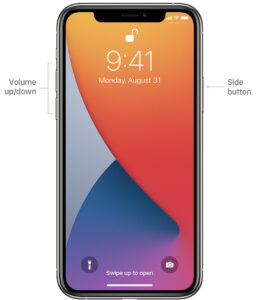
Hvordan få en hjem-knapp på skjermen på din iPhone 11 /11 Pro / 11 Pro Max
Ja, du kan virkelig få tilbake hjem-knappen på iPhone ved å følge trinnene nedenfor.
Trinn 1: Gå til iPhone-innstillingsappen.
Trinn 2: Trykk på "Tilgjengelighet".
Trinn 3: Trykk på "Touch."
Trinn 4: Trykk på «AssistiveTouch».
Trinn 5: Slå deretter på AssistiveTouch ved å sveipe knappen til høyre.
Trinn 6: Til slutt AssistiveTouch skal vises på skjermen.
For å bruke AssistiveTouch-knapp, bare trykk på knappen som svever på skjermen. Dette skal dukke opp i en knappoverleggsmeny med flere knapper, for eksempel hjemknappen som er som Touch ID.
Hvordan tilpasse AssistiveTouch
Du kan enkelt tilpasse AssistiveTouch ved å legge til, fjerne noen knapper. Du kan til og med slette alle knapper bortsett fra én som kan fungere som hjemknapp. For å gjøre det, følg trinnene nedenfor.
Trinn 1: Åpen AssistiveTouch-innstillingene og trykk på "Tilpass toppnivåmeny."
Trinn 2: Neste på Tilpass toppnivåmenysiden, du kan trykke på hvilken som helst knapp og endre den for å utføre en annen funksjon.
Trinn 3: For å endre hjem-knappen og bli kvitt andre knapper, trykk på minustegnet til det bare viser ett ikon. Etter det, trykk på én-knappen og velg Hjemprodukt.
Om iPhone 11
iPhone 11 er en fin Apple-enhet som har en fullskjermsskjerm uten en fysisk hjemmeknapp. Telefonen har en skjermstørrelse på 6.1 tommer under Liquid Retina IPS LCD-panelet. Den har doble bakkameraer på 12 MP og et frontkamera på 12 MP også. Telefonen har 64 GB 4 GB RAM, 128 GB 4 GB RAM, 256 GB 4 GB RAM-lagring og kjører på iOS 13, som kan oppgraderes til iOS 14.7 med Apple A13 Bionic-brikkesett.





Legg igjen en kommentar